- Dolby Atmos fungerer ikke i Windows 10? Lyddrivere er de vanlige mistenkte, så sørg for at du starter etterforskningen der.
- Hvis du sliter med et alvorlig tilfelle av at Dolby Atmos ikke dukker opp i romlig lyd, må du også bekrefte den eksklusive modusen.
- Alt du trenger å gjøre er å gi Dolby Atmos tilgang til lydinnstillinger og konfigurere dem riktig.
- Du kan åpenbart bruke Windows feilsøkingsverktøy for å fikse en Dolby Atmos Spatial-lyd som ikke viser forekomst.

Denne programvaren reparerer vanlige datamaskinfeil, beskytter deg mot filtap, skadelig programvare, maskinvarefeil og optimaliserer PC-en for maksimal ytelse. Løs PC-problemer og fjern virus nå i tre enkle trinn:
- Last ned Restoro PC-reparasjonsverktøy som kommer med patenterte teknologier (patent tilgjengelig her).
- Klikk Start søk for å finne Windows-problemer som kan forårsake PC-problemer.
- Klikk Reparer alle for å fikse problemer som påvirker datamaskinens sikkerhet og ytelse
- Restoro er lastet ned av 0 lesere denne måneden.
Når du tenker på lydeffekter, tenker du på Dolby. Det er allment tilgjengelig og enda mer siden de begynte å implementere sin surroundlydprogramvare og maskinvare i forbrukerprodukter, som hjemmekinoer og smarttelefoner.
Windows 10-brukere kan også prøve ut (og senere kjøpe) Dolby Atmos-støtteprogramvare for hodetelefoner og lydsystemer hjemme.
Problemet er imidlertid at det ikke er noe alternativ å gjøre det, eller at de ikke klarer å få Dolby Atmos (eller Romlig lyd generelt som også inkluderer Windows Sonic) til å fungere.
Hva er Dolby Atmos og Spatial-lyd i Windows 10 og hvordan det fungerer? Som du kanskje allerede vet, distribueres lyden vanligvis gjennom kanaler.
Men denne nye teknologien fokuserer på 3D-poeng og tilskudd 360° lydutgang for å forbedre lytteropplevelsen.
Selv med de billigste hodetelefonene, med det tilpassede multimediainnholdet (filmer, spill og videoer), bør du nyte en dramatisk bedre surroundlyd.
Foreløpig støtter den bare hodetelefoner, knopper og øretelefoner i Windows 10, men du kan bruke et Dolby-hjemmekinoanlegg for best resultat.
Ikke desto mindre må vi få det til å fungere i utgangspunktet. For det eneste formål å hjelpe våre lesere i nød, ga vi de beste løsningene nedenfor.
Sørg for å sjekke dem ut, og forhåpentligvis får vi Dolby Atmos og Spatial-lyd til å fungere slik det er ment.
Hvordan aktiverer jeg Dolby Atmos på Windows 10?
- Oppdater lyddrivere
- Tilbakestill lyddrivere
- Kjør den innebygde feilsøkingsverktøyet for lyd
- Aktiver alternativer for eksklusiv modus
- Kjør feilsøking som kan lastes ned
- Konfigurer Dolby Atmos på nytt for enheten din, eller prøv Sonic
- Oppdater Windows
1. Oppdater lyddrivere
- Høyreklikk på Startmeny og åpne Enhetsbehandling.
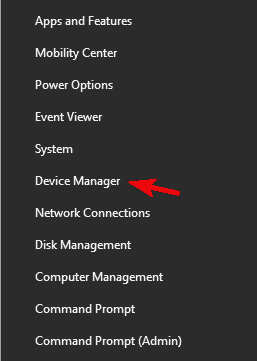
- Utvid Kontrollere for lyd, video og spill seksjon.
- Høyreklikk begge deler innebygd lydenhet og tredjepartsenhet og Oppdater drivere.
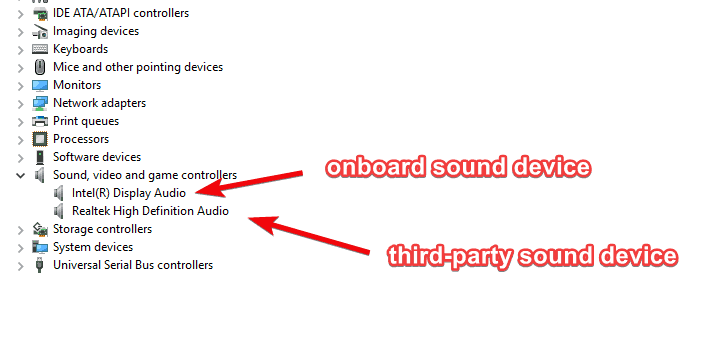
- Start PCen på nytt.
- Høyreklikk på Lydikon i varslingsområdet og velg Romlig lyd (Dolby Atmos for hodetelefoner). Hvis du ikke allerede har konfigurert den, følger du instruksjonene for å gjøre det.
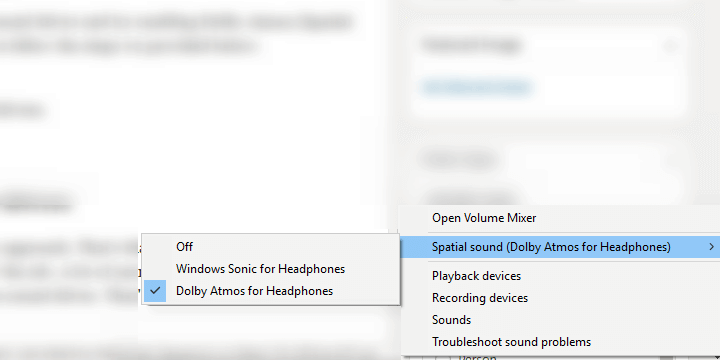
- Spill støttet innhold, og se (hør) etter endringer.
Kjør en systemskanning for å oppdage potensielle feil

Last ned Restoro
PC-reparasjonsverktøy

Klikk Start søk for å finne Windows-problemer.

Klikk Reparer alle for å løse problemer med patenterte teknologier.
Kjør en PC-skanning med Restoro reparasjonsverktøy for å finne feil som forårsaker sikkerhetsproblemer og forsinkelser. Etter at skanningen er fullført, erstatter reparasjonsprosessen skadede filer med nye Windows-filer og komponenter.
Lyddrivere er den viktigste grunnen til at ting går sørover. Som du kanskje har kjent, er det vanligvis de to lydenhetene med deres respektive roller og støttedrivere.
Den innebygde lydenheten og tredjepartsenheten. Windows 10 er kjent for automatisk administrerte driveroppdateringer, og de gjør ofte ting verre.
Det virker nemlig som om noen gjentakelser av både innebygd lydenhet og tredjepartsenhet (Realtek, VIA, ATI) ikke vil fungere som tiltenkt med Dolby Atmos og Spatial Sound.
Så det første er å prøve å oppdatere lyddriveren og prøve å aktivere Dolby Atmos (Romlig lyd) senere.
Hvis du ikke er sikker på hvordan du gjør det på Windows 10, må du sørge for å installere en automatisert løsning som kan ta seg av denne oppgaven for deg.
 Hvis du er en spiller, foto- / videoprodusent, eller hvis du daglig håndterer noen form for intensive visuelle arbeidsflyter, vet du allerede viktigheten av grafikkortet ditt (GPU).For å sikre at alt går greit og unngå noen form for GPU-driverfeil, må du bruke en komplett driveroppdateringsassistent som løser problemene dine med bare et par klikk, og vi anbefaler på det sterkeste DriverFix.Følg disse enkle trinnene for å trygt oppdatere driverne:
Hvis du er en spiller, foto- / videoprodusent, eller hvis du daglig håndterer noen form for intensive visuelle arbeidsflyter, vet du allerede viktigheten av grafikkortet ditt (GPU).For å sikre at alt går greit og unngå noen form for GPU-driverfeil, må du bruke en komplett driveroppdateringsassistent som løser problemene dine med bare et par klikk, og vi anbefaler på det sterkeste DriverFix.Følg disse enkle trinnene for å trygt oppdatere driverne:
- Last ned og installer DriverFix.
- Start programvaren.
- Vent til DriverFix oppdager alle dine defekte drivere.
- Programmet viser deg nå alle driverne som har problemer, og du trenger bare å velge de du vil ha løst.
- Vent til appen laster ned og installerer de nyeste driverne.
- Omstart PCen din for at endringene skal tre i kraft.

DriverFix
Hold deg GPU på toppene av ytelsen uten å bekymre deg for driverne.
Besøk nettsiden
Ansvarsfraskrivelse: Dette programmet må oppgraderes fra den gratis versjonen for å kunne utføre noen spesifikke handlinger.
2. Tilbakestill lyddrivere / stick med innfødte drivere
- Høyreklikk Start og åpne Enhetsbehandling fra Kraftbruker Meny.
- Utvid Kontrollere for lyd, video og spill seksjon.
- Høyreklikk begge enhetene, henholdsvis, og åpne Eiendommer.
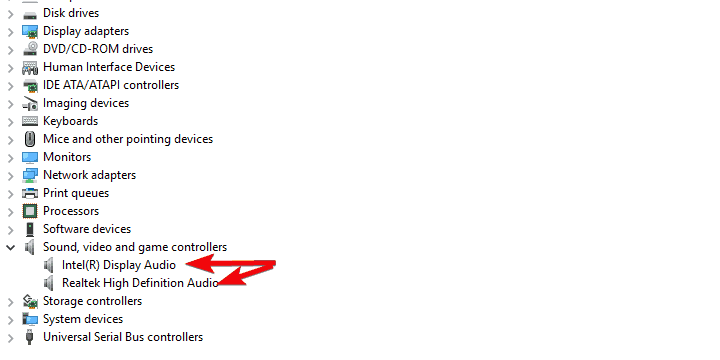
- Under Sjåfør klikker du på Rull tilbake driver.
- Hvis dette alternativet ikke er tilgjengelig, kan du komme tilbake og høyreklikke på lydenheten fra tredjepart og avinstallere den.
- Start PCen på nytt og aktiver den på nytt Romliglyd.
Hvis det første trinnet ikke var til noen hjelp, anbefaler vi en diametralt motsatt tilnærming. Faktisk kan det hende at den siste driveroppgaven ikke bare er den best egnede for jobben.
For det første kan du prøve å tilbakestille driveren på alle lydenheter og se etter endringer.
Hvis du kjører tilbake driveren og det løser problemet, må du forhindre at Windows oppdaterer den automatisk i fremtiden. For å gjøre det, følg de enkle trinnene fra denne smarte guiden.
Hvis det ikke holder, bør du deaktivere tredjepartslydenheten og holde deg med den innebygde lydenheten.
 Har du fortsatt problemer?Løs dem med dette verktøyet:
Har du fortsatt problemer?Løs dem med dette verktøyet:
- Last ned dette PC-reparasjonsverktøyet rangert bra på TrustPilot.com (nedlastingen starter på denne siden).
- Klikk Start søk for å finne Windows-problemer som kan forårsake PC-problemer.
- Klikk Reparer alle for å løse problemer med patenterte teknologier (Eksklusiv rabatt for våre lesere).
Restoro er lastet ned av 0 lesere denne måneden.


